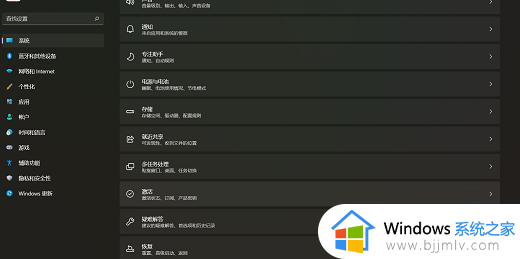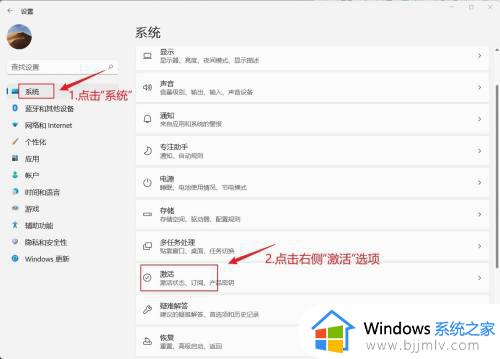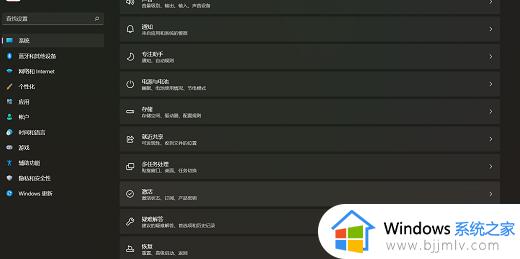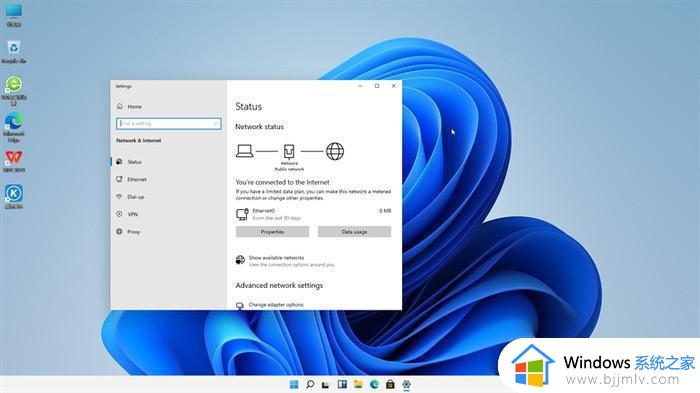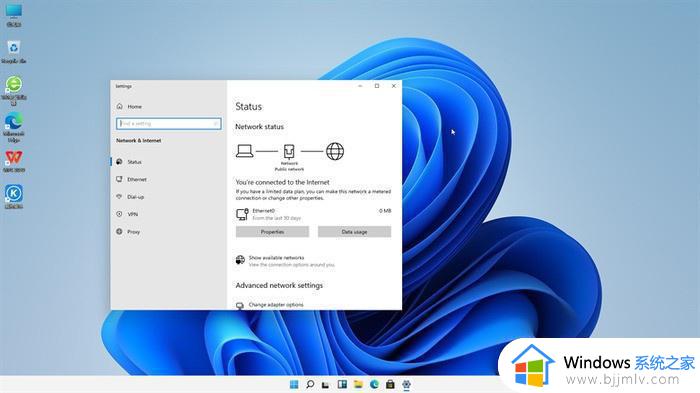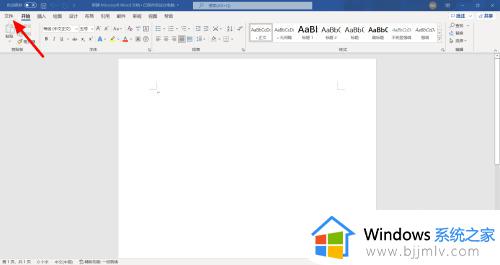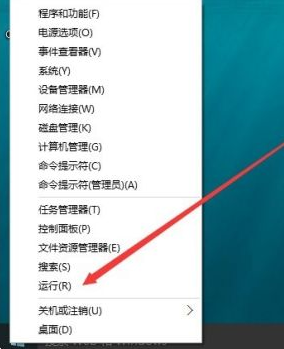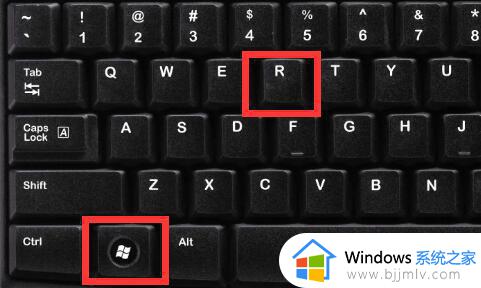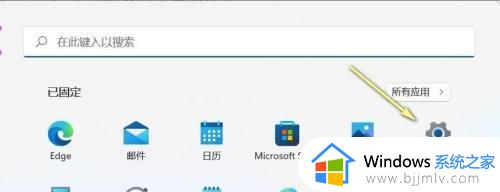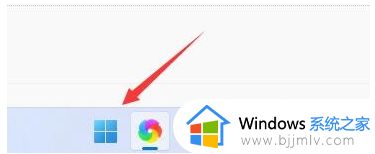win11怎么看有没有激活 win11如何查看系统激活状态
自从win11系统发布之后,就有很多小伙伴已经下载安装使用了,而在安装之后,只有已激活的才可以使用到全部功能,但是很多人并不知道win11怎么看有没有激活,可以进入系统设置页面查看,或者通过管理员页面来查看等,本文给大家讲解一下win11查看系统激活状态的详细方法吧。
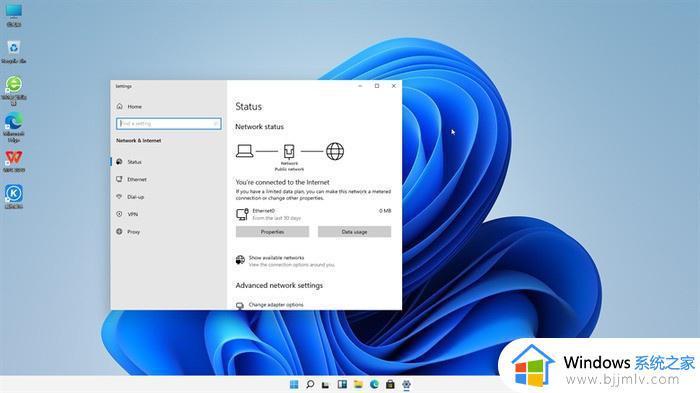
方法一、
1.用户首先在电脑任务栏中点击开始图标,将会弹出开始菜单,接着用户在开始菜单中点击设置图标。
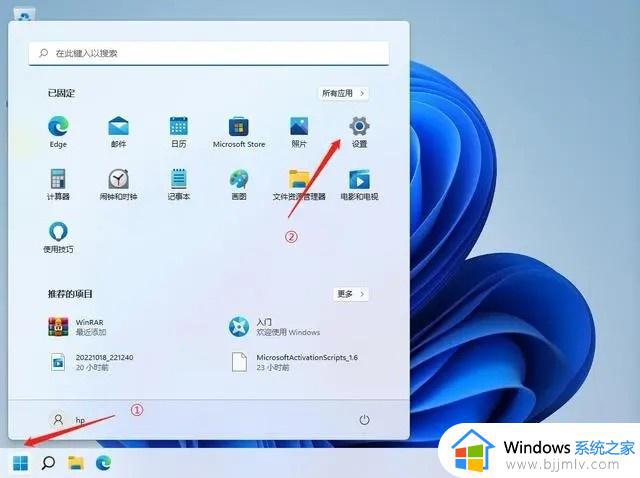
2.这时进入到系统设置页面中,用户在默认的系统选项卡中直接选择关于选项。
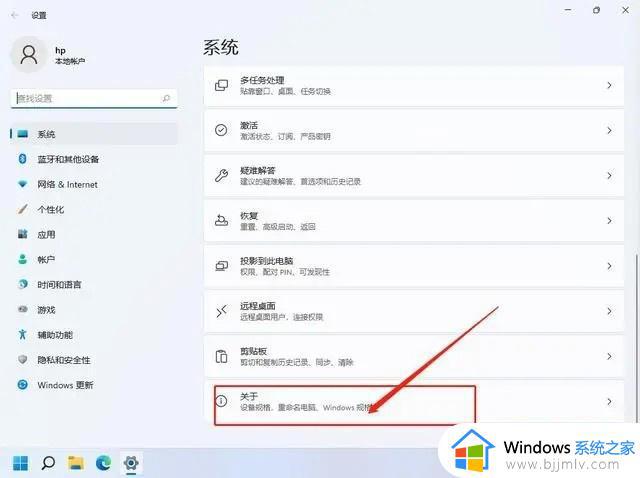
3.页面发生切换,在打开的关于窗口中,用户需要在相关设置板块中选择产品模式和激活选项。
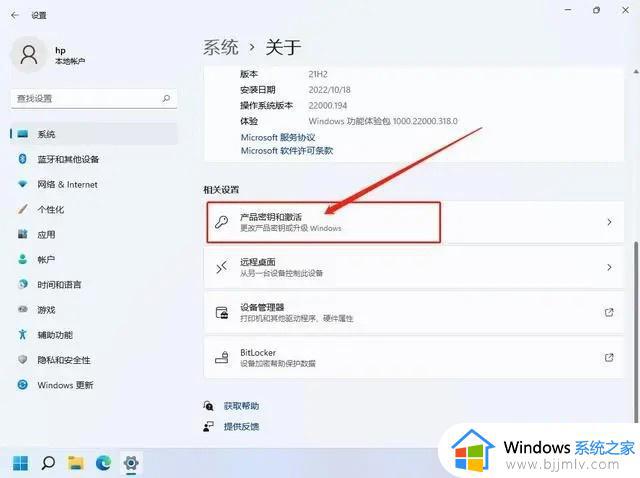
4.打开新页面哦,用户可以看到有激活状态选项,在选项的右侧若是显示活动文字和绿色对钩即表示正常激活。
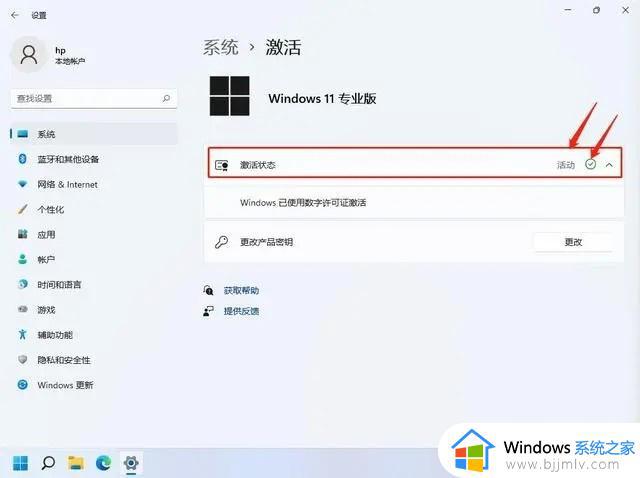
方法二、
1.用户用鼠标右键点击开始图标,在弹出来的选项卡中用户选择windows终端(管理员)选项。
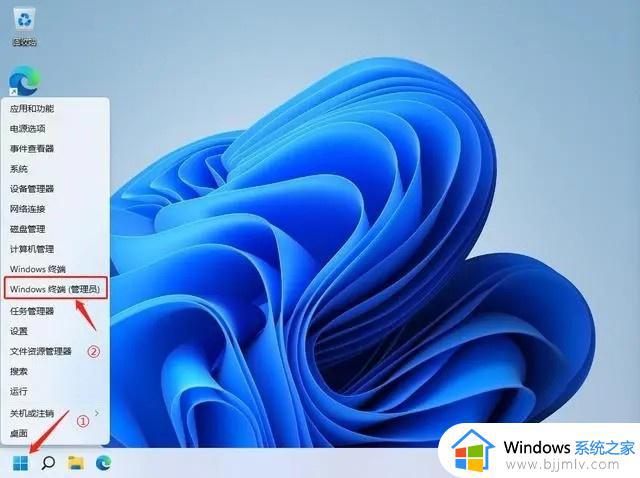
2.接着会显示用户账户控制窗口,用户直接按下是按钮,打开管理员窗口,这个时候用户直接输入命令slmgr /xpr即可,需要注意的/前有一个空格,最后电脑弹出计算机已永久激活字样即可证明系统已经激活了。
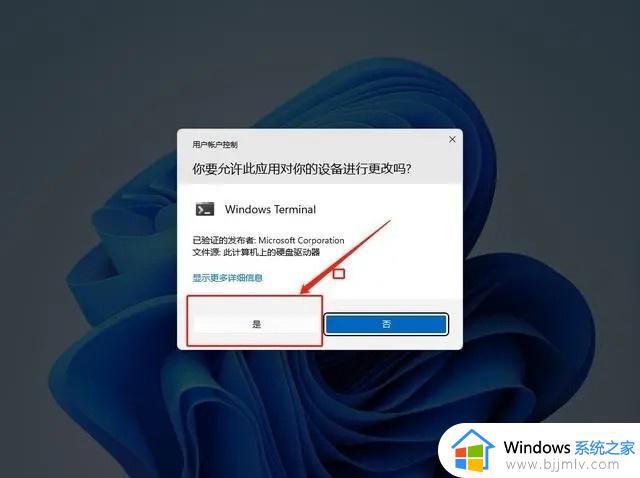
上述给大家介绍的就是win11如何查看系统激活状态的详细内容,大家可以学习上述方法步骤来进行查看吧,希望帮助到大家。